Dalam Euro Truck Simulator 2, anda boleh mengembara ke seluruh Eropah sebagai pemandu lori yang menghantar kargo merentasi jarak jauh. Panduan ini akan menunjukkan kepada anda cara untuk mendapatkan Euro Truck Simulator 2 berfungsi pada PC Linux anda.

Mendapatkan Euro Truck Simulator 2 berfungsi pada Linux
Euro Truck Simulator 2 ialah permainan video Linux asli dan, sebagai hasilnya, berfungsi dengan baik pada platform Linux. Walau bagaimanapun, anda tidak akan dapat bermain permainan pada sistem anda tanpa menyediakan pelanggan Linux Steam rasmi.
Menyediakan pelanggan Steam Linux rasmi adalah mudah. Anda perlu melancarkan tetingkap terminal untuk memulakan proses pemasangan. Buka terminal dengan menekan Ctrl + Alt + T pada papan kekunci. Atau dengan mencari "Terminal" dalam menu apl.
Dengan tetingkap terminal terbuka dan sedia untuk digunakan, pemasangan Steam sedia untuk dimulakan. Ikut arahan di bawah yang sepadan dengan OS Linux yang anda gunakan untuk membolehkan Steam berfungsi.
Ubuntu
Di Ubuntu, anda boleh memasang versi terkini apl Steam pada komputer anda dengan menjalankan arahan apt install .
sudo apt install steam
Debian
Untuk mendapatkan Steam berfungsi pada Debian, mulakan dengan memuat turun pakej Steam DEB rasmi dari tapak web Steam. Anda boleh memuat turun pakej menggunakan arahan muat turun wget .
wget https://steamcdn-a.akamaihd.net/client/installer/steam.deb
Dengan pakej Steam DEB dimuat turun ke komputer anda, pasangkannya menggunakan arahan dpkg di bawah.
sudo dpkg -i steam.deb
Memasang pakej Steam DEB menggunakan arahan dpkg boleh mengakibatkan beberapa kebergantungan yang tidak dipenuhi. Isu ini mudah diselesaikan dengan menjalankan perintah apt-get install di bawah.
sudo apt-get install -f
Arch Linux
Pada Arch Linux, anda perlu mendayakan repositori perisian "multilib". Untuk mendayakan repositori perisian ini, mulakan dengan membuka /etc/pacman.conffail dalam editor teks (sebagai akar).
Setelah editor teks dibuka sebagai akar, cari baris "multilib" dan alih keluar simbol #. Kemudian, keluarkan simbol # pada baris kedua. Apabila anda selesai mengedit, simpan suntingan dan jalankan arahan pacman -Syy .
sudo pacman -Syy
Akhir sekali, pasang keluaran terbaru Steam menggunakan arahan pacman -S .
sudo pacman -S wap
Fedora/OpenSUSE
Untuk membolehkan Steam berfungsi pada Fedora atau OpenSUSE, pasangkannya menggunakan repositori perisian yang disertakan dengan sistem pengendalian anda. Walau bagaimanapun, kami mencadangkan untuk memasang Steam menggunakan arahan Flatpak kerana versi Steam itu cenderung berfungsi lebih baik pada sistem pengendalian tersebut.
Flatpak
Untuk membolehkan Steam berfungsi melalui Flatpak, mulakan dengan mendayakan masa jalan pada sistem anda. Selepas mendayakan masa jalan, anda akan dapat memasang apl Steam. Gunakan dua arahan flatpak di bawah untuk menyediakan Steam.
flatpak remote-add --if-not-exists flathub https://flathub.org/repo/flathub.flatpakrepo
flatpak pasang flathub com.valvesoftware.Steam
Dengan aplikasi Steam dipasang pada sistem Linux anda, bukanya dan log masuk ke akaun anda. Kemudian, ikut arahan langkah demi langkah di bawah untuk mendapatkan Euro Truck Simulator 2 berfungsi pada Linux.
Langkah 1: Buka aplikasi Steam, dan klik pada butang "Kedai". Memilih butang "Kedai" akan memuatkan etalase Steam. Dari sini, cari kotak carian, dan klik padanya dengan tetikus untuk mengakses fungsi carian.
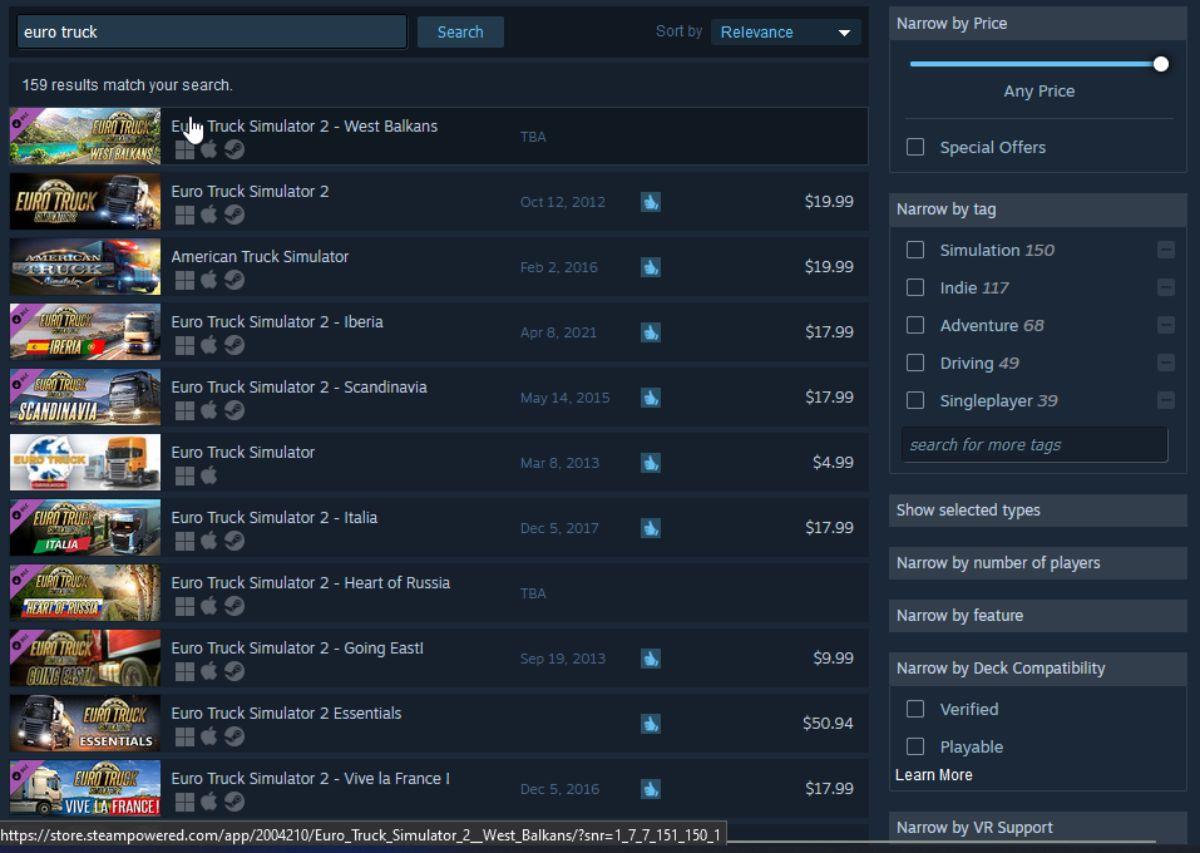
Taip "Simulator Lori Euro 2" ke dalam kotak teks dan tekan kekunci Enter untuk melihat hasil carian. Klik pada “Euro Truck Simulator 2” untuk mengakses halaman etalase Steam permainan.
Langkah 2: Pada halaman Euro Truck Simulator 2 Steam, cari butang "Tambah ke troli" hijau, dan klik padanya dengan tetikus. Apabila anda memilih butang "Tambah ke troli", anda akan menambahkan permainan pada troli Steam anda.
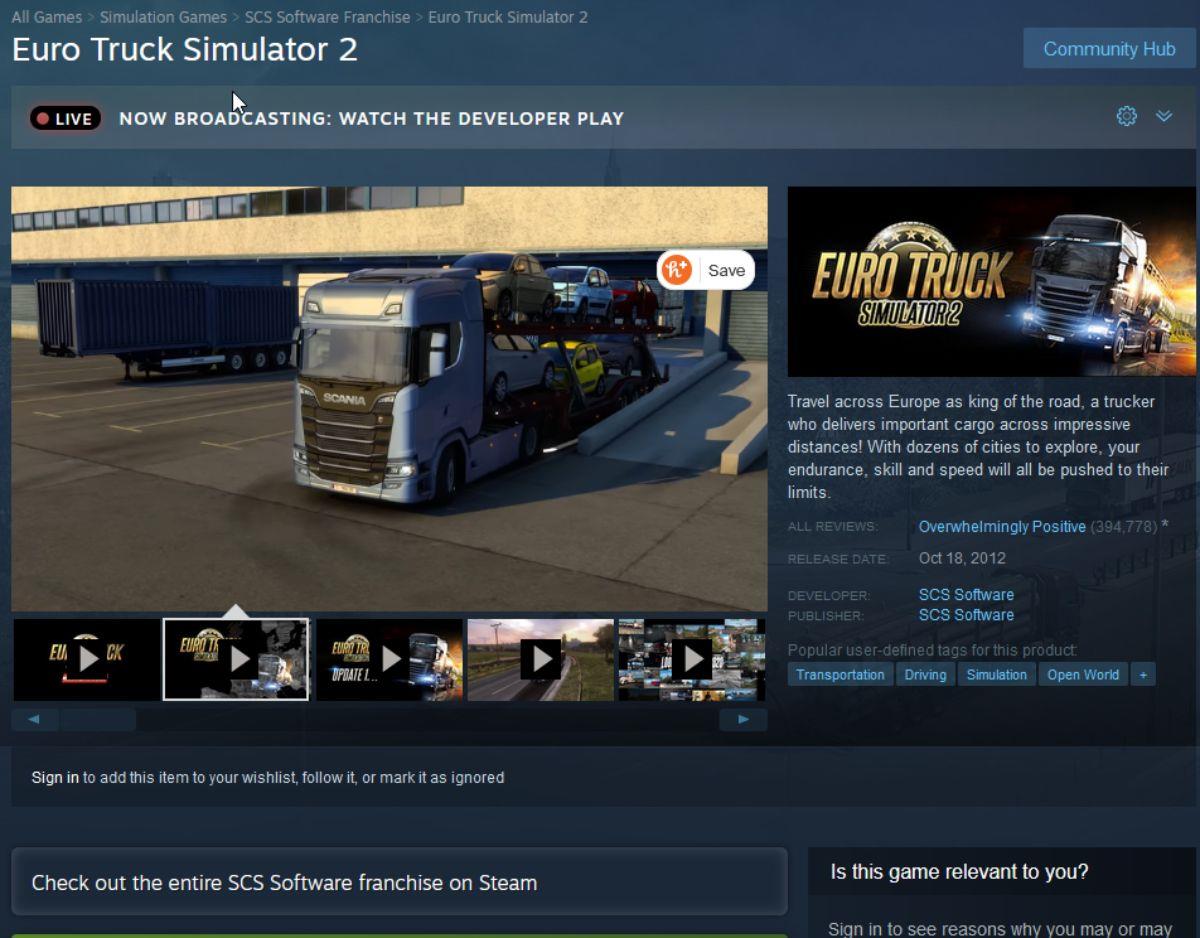
Klik pada ikon troli untuk mengakses troli kedai Steam anda. Kemudian, dari sana, gunakan Steam untuk membeli permainan. Setelah permainan dibeli, ia akan ditambahkan ke perpustakaan permainan Steam anda dan terikat pada akaun anda.
Langkah 3: Cari butang "Perpustakaan" dalam aplikasi Steam dan klik padanya dengan tetikus. Apabila anda memilih butang "Perpustakaan", anda akan memuatkan perpustakaan permainan Steam anda. Lihat koleksi anda untuk "Simulator Lori Euro 2."
Apabila anda telah menemui "Simulator Lori Euro 2", cari butang "PASANG" biru dan klik padanya dengan tetikus. Apabila anda memilih butang ini, apl Steam akan memuat turun dan memasang Euro Truck Simulator 2 ke PC Linux anda.
Langkah 4: Proses pemasangan untuk Euro Truck Simulator 2 akan mengambil sedikit masa untuk diselesaikan. Apabila proses selesai, butang "INSTALL" berwarna biru akan menjadi butang "MAIN" berwarna hijau.

Pilih butang "MAIN" hijau untuk memulakan Euro Truck Simulator 2 pada PC Linux anda.


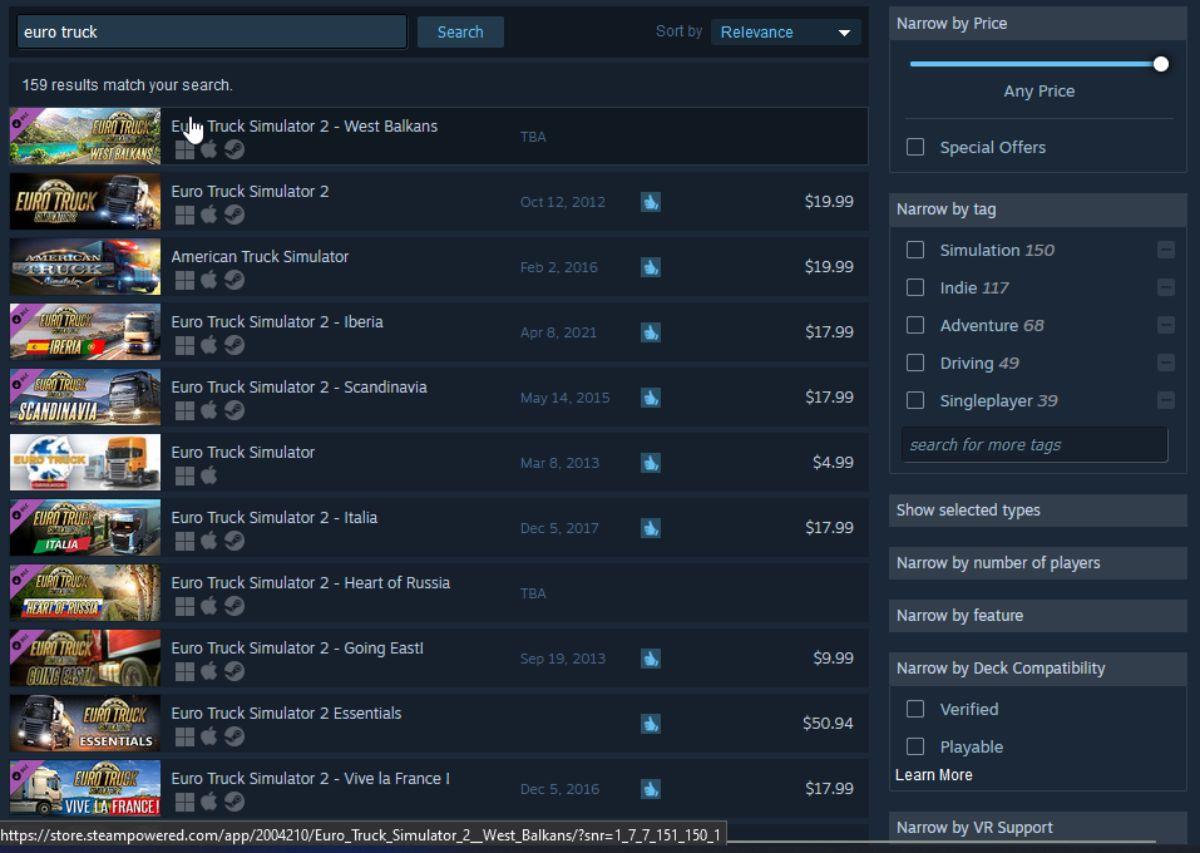
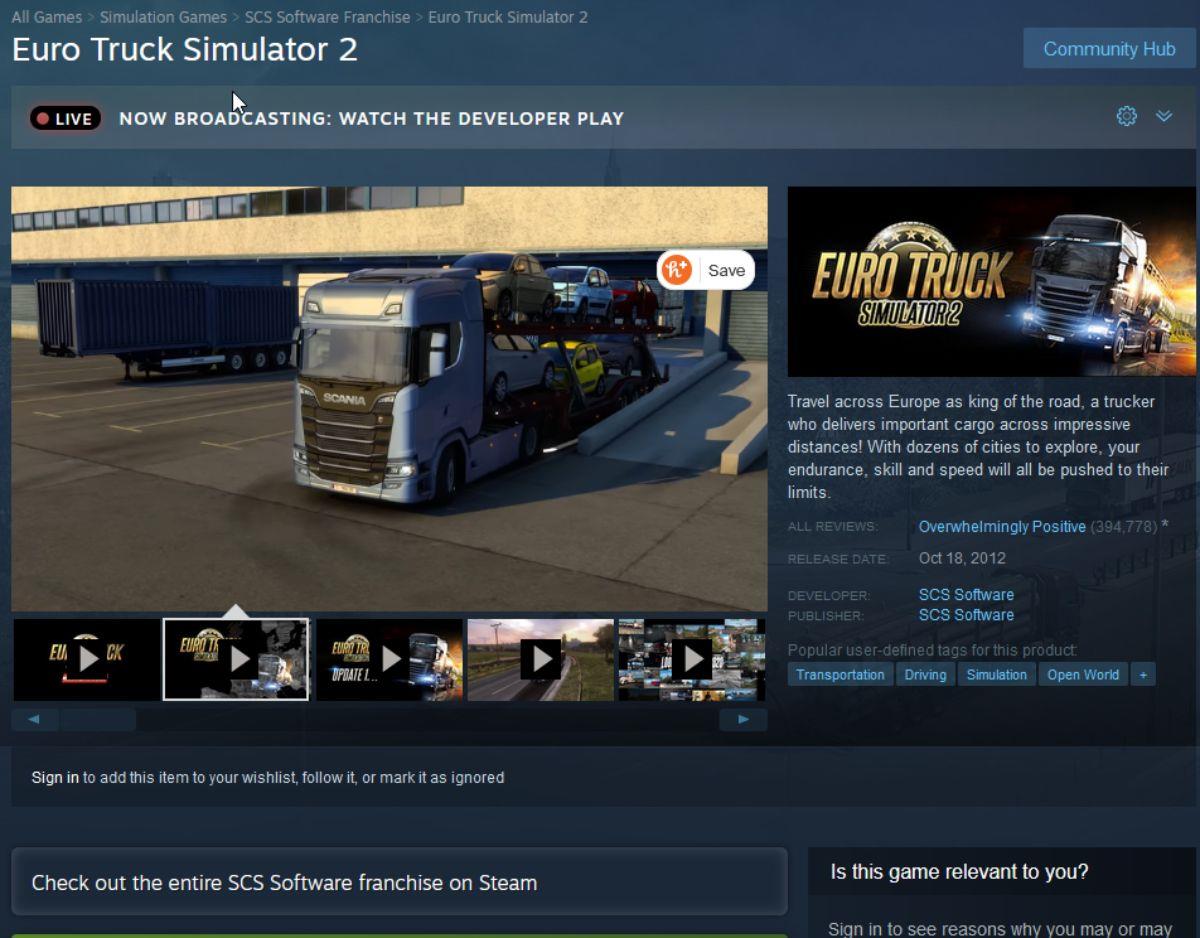



![Muat turun FlightGear Flight Simulator Secara Percuma [Selamat mencuba] Muat turun FlightGear Flight Simulator Secara Percuma [Selamat mencuba]](https://tips.webtech360.com/resources8/r252/image-7634-0829093738400.jpg)




